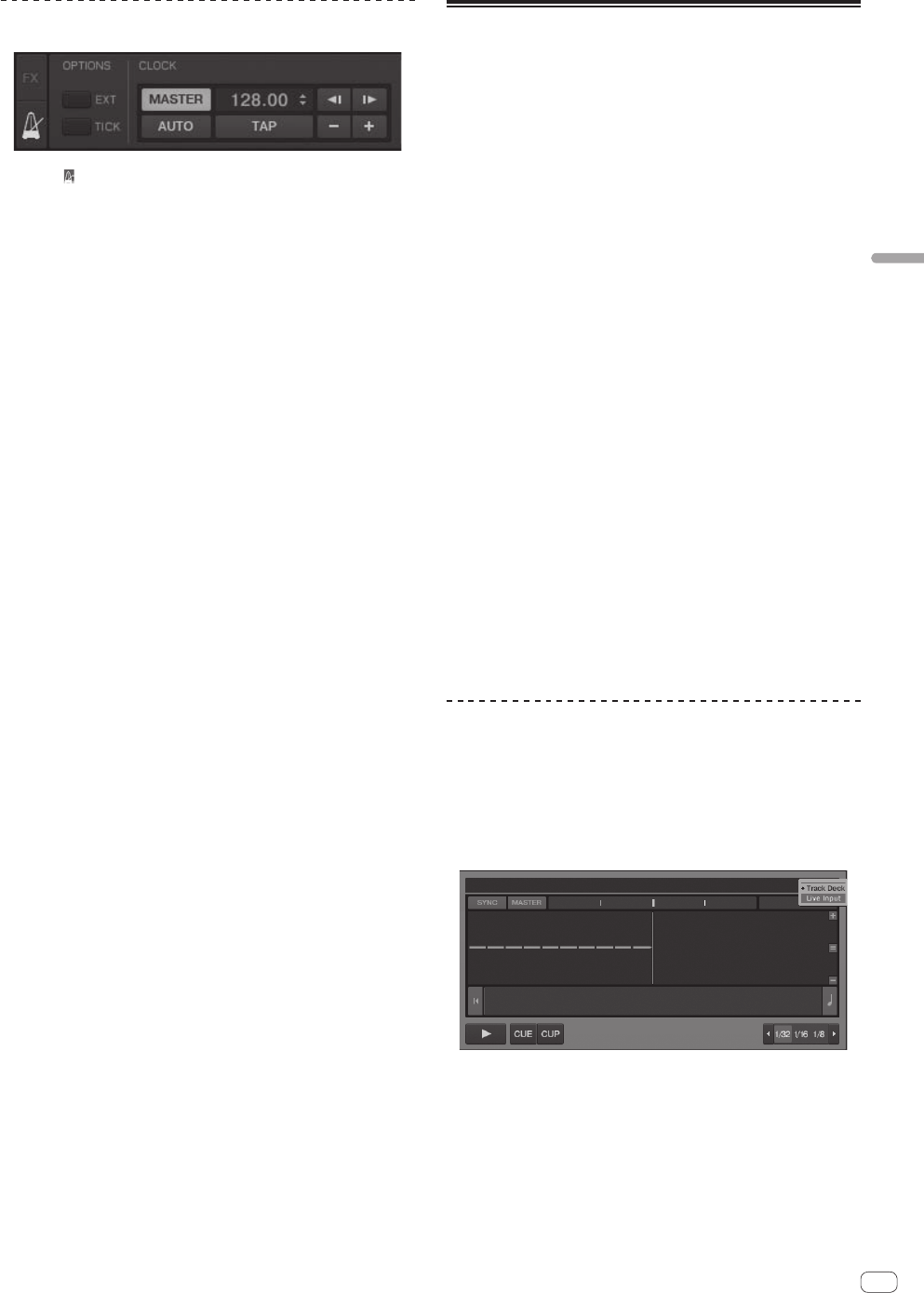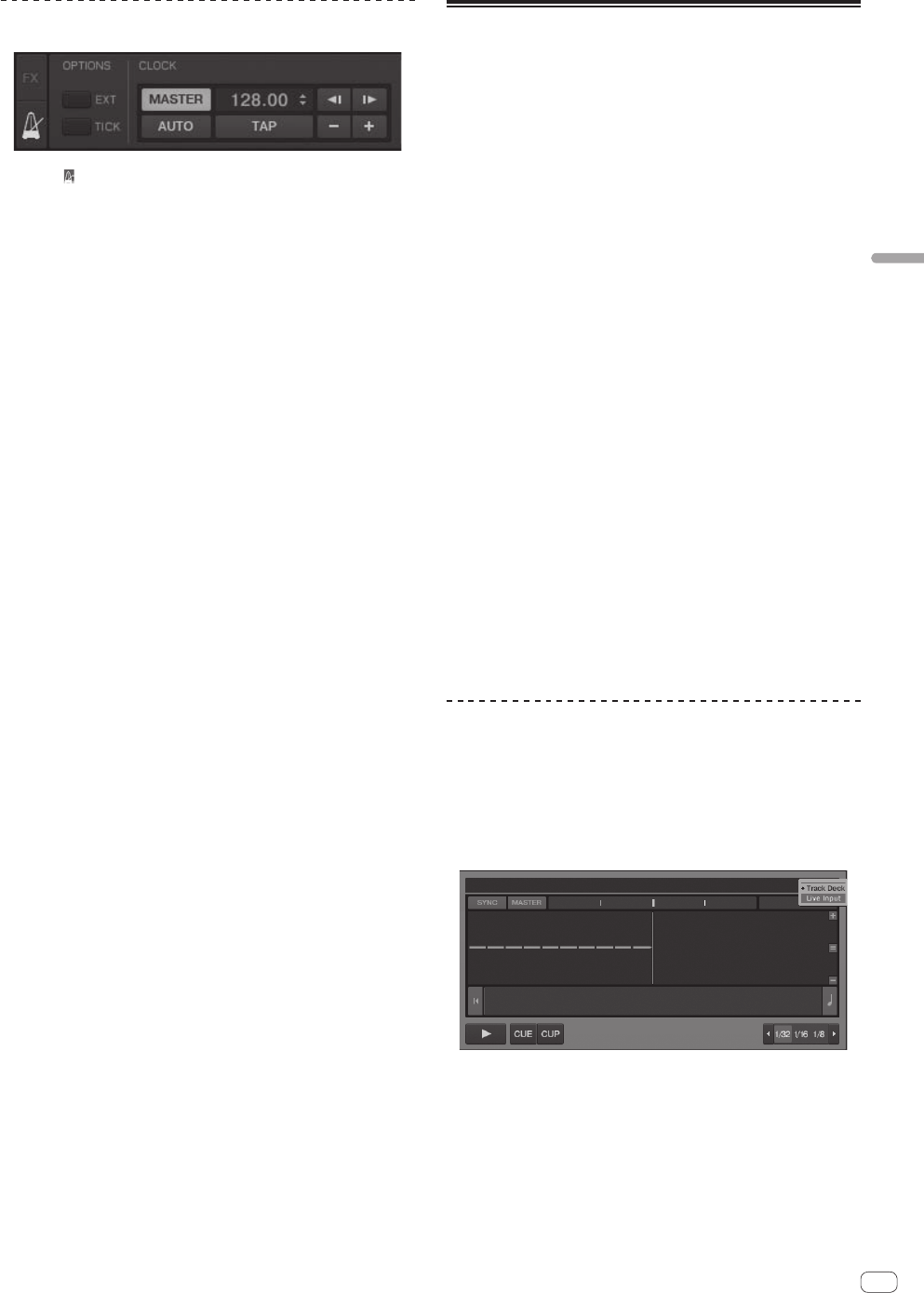
23
Zhtw
中文
設定主要同步化
按一下 [ ]。
主要同步可自以下兩類型中擇一。
— [ MASTER]:由使用者輸入的 BPM 值或輕按設定的
BPM 值設為主要。
— [ AUTO]:自動設定主要。 兩個唱盤在播放時,暫停
設為主要的唱盤後,另一個唱盤會自動設為主要。
輸入外部裝置或麥克風的聲音
連接至 [AUX IN] 端子的外部裝置聲音或連接至 [MIC]
端子的麥克風聲音皆可混合。
! 操作 USB 匯流排電源時,將無法使用 [AUX IN]及
[MIC] 端子。
若要不受限制使用,請利用隨附的 AC 變壓器連接至電
源插座。
1 連接外接裝置與 [AUX IN]或[MIC] 端子。
2 切換 [AUX、MIC] 選擇器開關。
— [ AUX]:選擇連接至 [AUX IN] 端子的外接裝置。
— [ MIC]:選擇連接至 [MIC] 端子的麥克風。
3 完成 TRAKTOR 2 軟體的 [Preferences] >
[Input Routing] 設定。
如下所示設定 [Input Aux]。
— [ L(Mono)]:1:DDJ-T1 AUX/MIC L
— [ R]:2:DDJ-T1 AUX/MIC R
! 使用 TRAKTOR Pioneer DDJ-T1 EDITION 2 後,以上設
定將變為預設。
4 調整 [AUX IN]或[MIC] 端子的音訊位準輸入。
— 轉動主機前面板上的 [VOL] 控制鍵: [MIC] 端子
的輸入音訊位準已調整。
— 轉動主機後面板上的 [VOL] 控 制 鍵: [ AUX IN]端
子的輸入音訊位準已調整。
先鋒 DJ 播放機: 放置在接近中央的位置。
可攜式音訊播放機或其他低音量的裝置: 根據中央
位置順時針放置。
5 轉動 TRAKTOR 2 軟體的 [AUX] 旋鈕。
轉動交叉音控器右側的 [AUX]旋鈕,並設為適當的音量。
分配外部裝置或麥克風的聲音至唱盤
音效功能、濾波器功能及 EQ 控制皆可在外部裝置或麥克
風聲音設為從 [A] – [D] 輸入至唱盤時使用。
! 下列說明如何分配外部裝置或麥克風的聲音至唱盤 [D]。
1 按一下唱盤 [D]上的[b]。
在選單中選擇 [Line Input]。
2 完成 TRAKTOR 2 軟體的 [Preferences] >
[Input Routing] 設定。
如下所示設定 [Input Deck D]。
— [ L(Mono)]:1:DDJ-T1 AUX/MIC L
— [ R]:2:DDJ-T1 AUX/MIC R
! 若要還原唱盤設定,按一下[b]並選擇[Track Deck]。